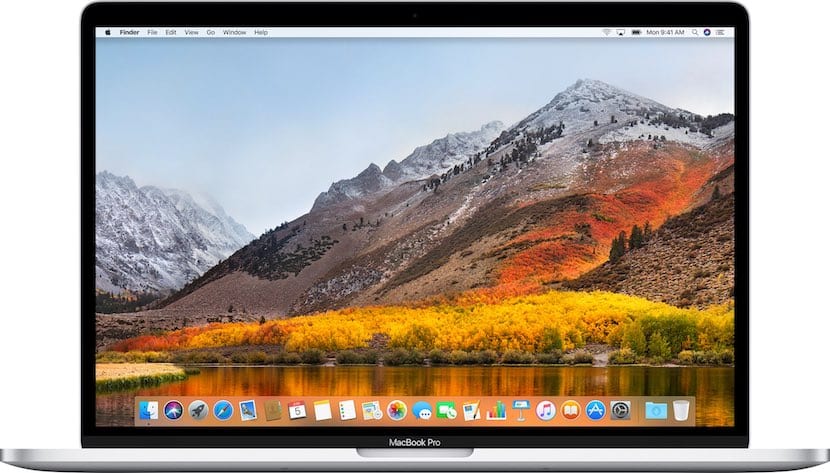
当然,您不止一次要保存网页图像,电影帧或YouTube视频的图像,并通过应用程序中的图像进行分步教程...如果您始终如果您是Windows用户,请确保您知道Imp Imp Pant密钥,该密钥是 截取屏幕上显示的所有内容的屏幕快照。
但是,如果我们改用Mac,则部分是因为我们认为Windows生态系统更容易受到攻击或更容易崩溃,两者都是完全错误的,而且您不仅找到了一种方法来快速捕获其中的内容瞬间显示在屏幕上,然后我们向您显示 如何在Mac上截图。
适用于计算机的Apple操作系统可供我们使用 四种轻松快速截图的方法。 但是,尽管Apple拥有这种简单性,但该方法并不像我们传统上通过Windows的Print Screen键在Windows中使用的方法那样简单。
尽管Windows最初为我们提供的速度确实如此, 我们在后续的图像处理中找不到它例如,由于必须在Apple的桌面生态系统中通过Paint进行剪切,因此来自Cupertino的人员为我们提供了四种获取屏幕截图的方法。 每种方法都不能替代前一种方法,因为每种方法都会为我们提供不同的结果,具体取决于我们要寻找的屏幕截图类型:
- 捕获屏幕上显示的所有内容。
- 捕获带有阴影边框的应用程序窗口。
- 捕获没有阴影边框的应用程序窗口。
- 捕获屏幕的一部分。
如我们所见,Apple为我们提供了四种不同的类型,以便用户可以选择最感兴趣的选项, 取决于最终用途。
捕获整个Mac屏幕
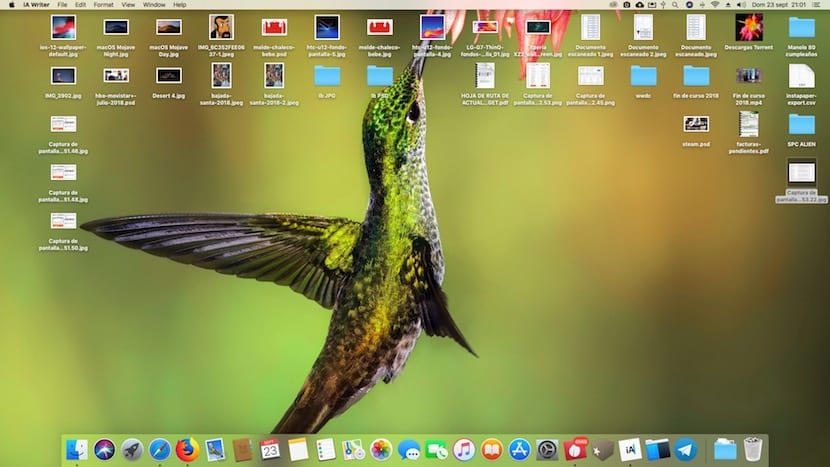
如果我们想一起截取屏幕快照,而不必求助于更多后续图像,只要网页,应用程序或菜单配置允许,最快的选择就是通过以下命令进行全屏捕获: CMD + Shift + 3
同时按下这三个键,我们将听到 快门音 相机,以确认我们已正确拍摄。
捕获带有阴影边框的应用程序窗口
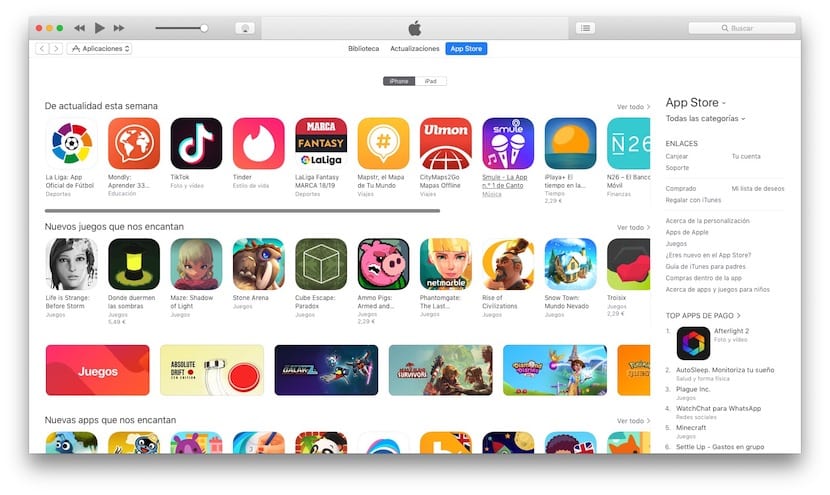
如果我们不想全屏截图,而我们的目的只是共享或使用 应用程序窗口或设置菜单,Apple允许我们通过以下命令仅捕获该部分:CMD + Shift +4。然后按空格键。
那时,我们将鼠标移到要捕获的窗口,即 它将更改颜色以确认捕获的对象,然后单击鼠标或触控板。 与以前的方法一样,执行此组合键时,将听到反光照相机快门的声音,这将确认我们已成功执行了该过程。
捕获没有阴影边框的应用程序窗口

捕获没有阴影边框的应用程序窗口是一个过程 几乎与我们要添加此边框时可以执行的操作相同。 为此,我们必须按以下组合键:CMD + Shift +4。接下来,我们按空格键以激活所需的窗口部分。
一旦将鼠标放在相关窗口上,我们必须 按选项键,而我们用鼠标选择要捕获的窗口。 使用这种方法,我们可以防止捕获的图像底部出现阴影。 相机快门的声音将确认我们已正确执行了此过程。
捕捉屏幕的一部分
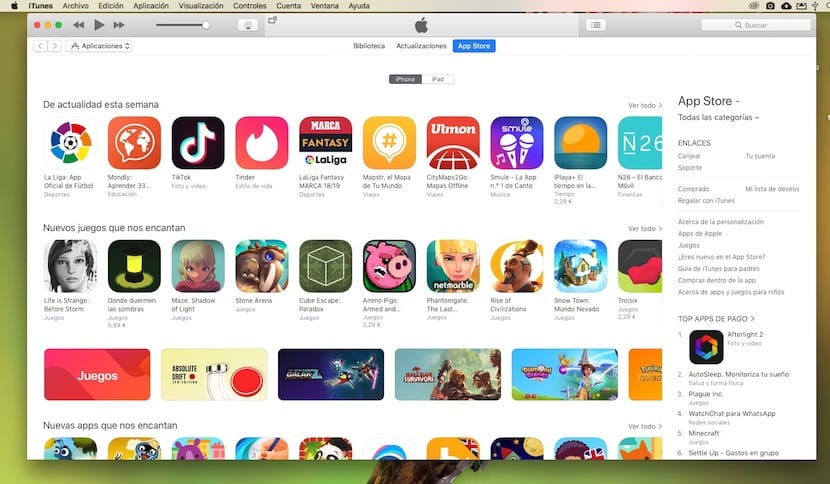
如果我们想要捕获屏幕的一部分,Apple允许我们通过按键组合来执行此任务。 CMD + Shift + 4。 此时,将显示一个十字,我们必须将其放置在我们要开始捕获的位置的左上角,然后按鼠标。 在不释放它的情况下,我们必须将标记拖到我们要捕获的区域结束的位置。 在该过程结束时,我们将再次听到反光照相机的快门,以确认我们已正确执行了该过程。
屏幕快照的存储位置
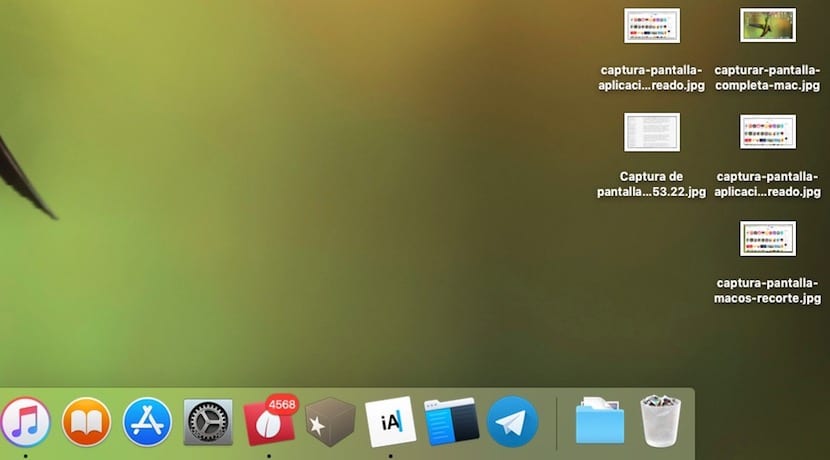
默认情况下,所有捕获 本地存储在桌面上 为了让他们随时随地将它们插入我们正在创建的文档中,并通过电子邮件或消息传递应用程序共享它们……苹果公司的计算机操作系统, 允许我们更改默认存储路径 当我们计划进行的捕捉数量非常多时,我们所做的捕捉可能会成为问题。
更改屏幕截图的存储格式
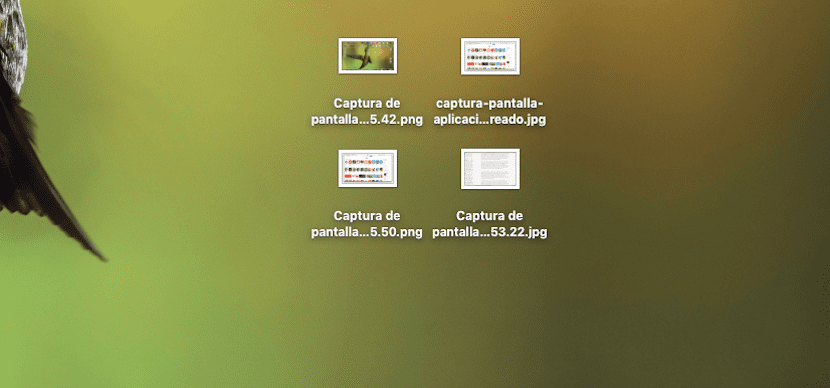
以本机的方式,我们拍摄的所有屏幕截图, 以PNG格式存储。 这种格式(尤其是在图像包含深色的情况下)通常比压缩图像的首选格式(jpg)占用更多的空间。
根据您要进行图像捕获的用途,您可能会感兴趣 缩小最终图像尺寸,以减少加载时间(如果该图像用于Web文章),同时还可以减少通过电子邮件或消息传递应用程序发送图像所需的时间。
我们不仅可以将格式从.png更改为.jpg,而且还可以使用.tif,.bmp,.pdf,.gif格式...与传统的.jpg相比占用更多空间的格式。 要更改捕获存储的格式,我们必须打开终端并写 以下命令:
默认写入com.apple.screencapture类型jpg
更改存储屏幕快照的文件夹

我们团队的屏幕截图, 存储在桌面上,如上所述。 他们将其命名为Screenshot,然后是日期,小时,分钟和秒。 在macOS定制选项中,我们可以更改所有捕获的目标。
要更改默认情况下我们制作的屏幕快照的存储目录,我们必须 打开终端 并编写以下命令
默认写com.apple.screencapture位置〜/新位置
指示新位置的地方,我们必须写成新位置 我们希望它们存储的目录 从那时起我们所做的所有捕获。
有人升级到莫哈韦沙漠,“即时”应用消失了吗?